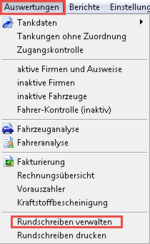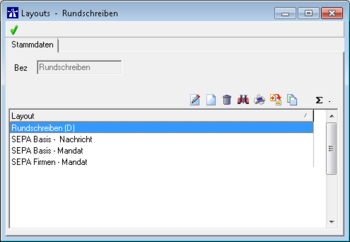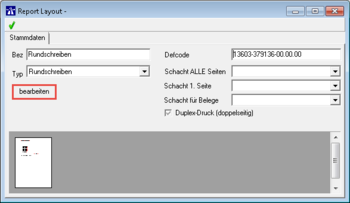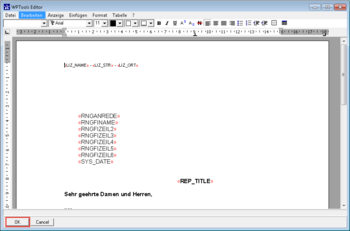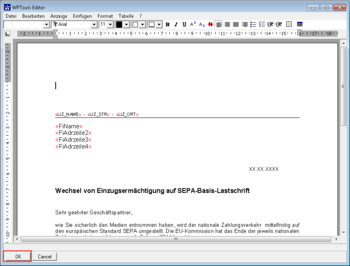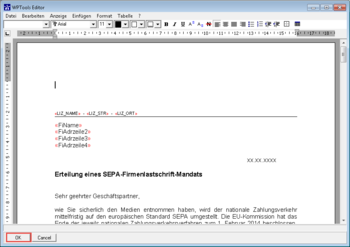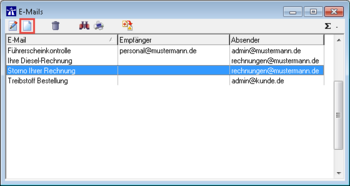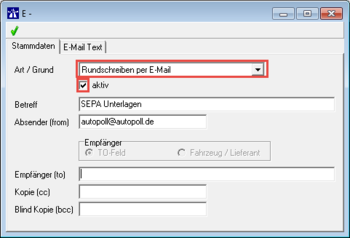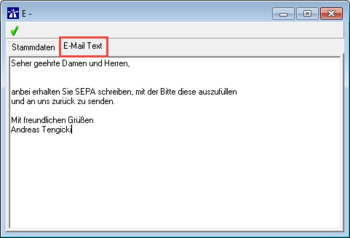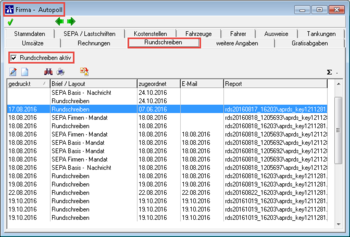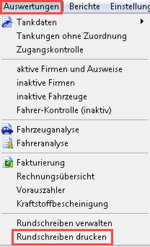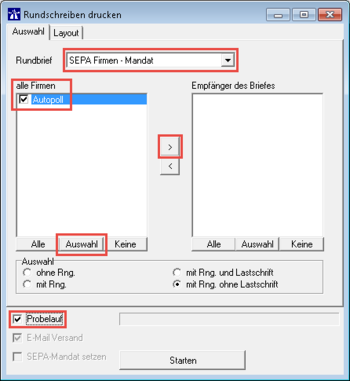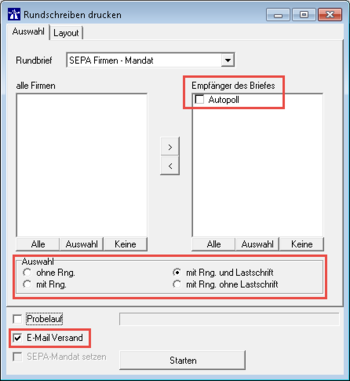Rundschreiben
Einleitung
- Zur Zeit der SEPA Umstellung war es notwendig, eine große Zahl von Kunden einfach und unkompliziert zu benachritigen. Unter dem Reiter Auswertung - Rundschreiben verwalten gibt es Vordrucke zur Vereinbarung eines SEPA Basis Lastschrifteinzuges und eines B2B Firmenlastschrifteinzuges.
- Diese Funktion kann auch genutzt werden, um andere Informationen an die Kunden zu vermitteln. Der Kreativität ist keine Grenzen gesetzt. Das Rundschreiben kann einmal als Brief ausgedruckt oder als PDF Anhang per E-Mail versendtet werden. Um das Rundschreiben per E-Mail versenden zu können, wird eine Erweiterung [Modul P1:erweiterte Faktura] benötigt.
Rundschreiben verwalten aufrufen
- Unter Auswertung - Rundschreiben verwalten werden die Einstellungen des Layouts vorgenommen.
Layout aufrufen
- Unter Layout, werden alle angelegten Layouts angezeigt.
- Mit einem doppel Klick auf das Layout Rundschreiben öffnet sich das Fenster Report Layout (rechtes Bild).
- Um das Layout zu bearbeiten wird auf Bearbeiten geklickt.
- Die Erklärung der einzelnen Symbole, in der Menüleiste
 , wird unter AllgemeineBedienung erklärt.
, wird unter AllgemeineBedienung erklärt.
Layout bearbeiten aufrufen
- Es gibt einmal einen Vordruck für Privatkunden Basis und für Firmenkunden B2B.
- In den Vordrucken sind alle relevanten Kundendaten vorhanden. Es sollte nochmal über die Kundendaten geschaut werden, um alle Einträge zu kontrollieren.
Rundschreiben E-Mail Einstellungen aufrufen
- Um eine E-Mail versenden zu können, müssen vorher Einstellungen vorgenommen werden. Aus dem Autopoll heraus können keine PDFs direkt verschickt werden.
- Die erzeugte PDF wird als Anhang an eine E-Mail verschickt. Hierfür muss im Vorfeld eine E-Mail eingestellt werden.
- Unter Einstellungen - E-Mail Texte wird das linke obere Fenster aufgerufen.
- weiße Blatt
 = hier klicken um eine neue .
= hier klicken um eine neue . - Art / Grund = verschiedene Auswahlmöglichkeiten
- aktiv = Haken setzen um die E-Mail zu aktivieren.
- Betreff = Ursache der E-Mail.
- Absender = wird die E-Mail eingetragen, auf die der Kunde antworten soll/kann.
- Feld Empfänger = wird nichts eingetragen , da die hinterlegte E-Mail Adresse aus der Firma genommen wird.
- Kopie und Blind Kopie = hier können festgelegte E-Mail Adressen hinterlegt werden.
- Reiter E-Mail Texte = Hier muss ein Text hinterlegt werden, da sonst die E-Mail nicht versendet wird.
Rundschreiben per Mail versenden
- Damit Rundschreiben Kunden zugeordnet werden können, muss unter Daten - Firmen - den richtigen Kunden auswählen - und unter dem Reiter Rundschreiben, den Haken bei aktiv setzen.
- Unter Auswertung - Rundschreiben drucken kommt man zu dem Fenster Rundschreiben drucken.
alle Firmen = Hier erscheinen alle Firmen, die unter Rundschreiben auf aktiv gesetzt wurden.
Rundbrief = Auswahl der engestellten Rundbriefe.
![]() =
= ![]() , hier werden alle Firmen ausgewählt.
, hier werden alle Firmen ausgewählt. ![]() hier werden alle Haken wieder entfernt.
hier werden alle Haken wieder entfernt. ![]() greift auf die Auswahl unterhalb des Kästchens:
ohne Rng Auswahl der Firmen mit denen keine Rechnungen geschrieben werden;
Rng. und Lastschrift Auswahl von Firmen die Lastrschrifteinzug nutzen;
Rng. ohne Lastschrift Auswahl der Firmen die Rechnungen ohne Lastschrift nutzen,
mit Rng. Auswahl der Firmen mit denen Rechnungen geschrieben werden, mit und ohne Lastschrift.
greift auf die Auswahl unterhalb des Kästchens:
ohne Rng Auswahl der Firmen mit denen keine Rechnungen geschrieben werden;
Rng. und Lastschrift Auswahl von Firmen die Lastrschrifteinzug nutzen;
Rng. ohne Lastschrift Auswahl der Firmen die Rechnungen ohne Lastschrift nutzen,
mit Rng. Auswahl der Firmen mit denen Rechnungen geschrieben werden, mit und ohne Lastschrift.
![]() = mit diesem Pfeil wird die Auswahl in das rechte Kästchen verschoben, Empfänger des Briefes.
Probelauf = Fenster öffnet sich mit den erstellten Rundbriefen. Hier können die Rundbriefe kontrolliert und ausgedruckt werden.
E-Mail Versand = Wird der Haken beim Probelauf entfernt, kann der Haken bei E-Mail Versand gesetzt werden. Es öffnet sich das gleiche Fenster wie im Probelauf. Mit dem weißen
= mit diesem Pfeil wird die Auswahl in das rechte Kästchen verschoben, Empfänger des Briefes.
Probelauf = Fenster öffnet sich mit den erstellten Rundbriefen. Hier können die Rundbriefe kontrolliert und ausgedruckt werden.
E-Mail Versand = Wird der Haken beim Probelauf entfernt, kann der Haken bei E-Mail Versand gesetzt werden. Es öffnet sich das gleiche Fenster wie im Probelauf. Mit dem weißen ![]() , in der rechten oberen Ecke, wird das Fenster geschloßen und der E-Mail Versand wird gestartet.
, in der rechten oberen Ecke, wird das Fenster geschloßen und der E-Mail Versand wird gestartet.
Fazit
- Kontrolle des aktiv Hakens in der Firma.
- Kontrolle des Layoutes unter Rundschreiben verwalten.
- Soll das Rundschreiben gedruckt oder per E-Mail versendet werden.
- Wenn es als E-Mail versendet werden soll, wird eine Erweiterung Modul P1: erweiterte Faktura benötigt.
- Dann müssen E-Mail Einstellungen vorgenommen werden.
- Und zu letzt werden die Rundschreiben unter Rundschreiben drucken gemailt oder ausgedruckt.